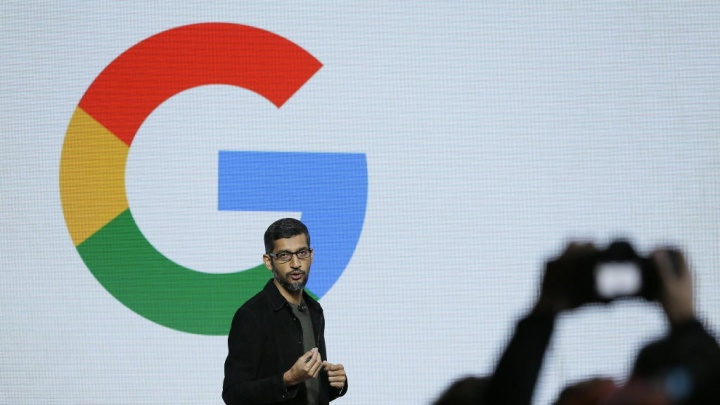Apakah Anda Ingin Bergabung dengan Zoom Meeting Untuk Pertama Kalinya?
Bergabunglah dengan Zoom Meeting Untuk Pertama Kalinya: Zoom tidak diragukan lagi adalah alat kolaboratif paling populer. Ini juga digunakan oleh perusahaan di seluruh dunia. Ini memungkinkan Anda mengadakan rapat menggunakan tim Anda dan dapat mendukung 100 anggota berbeda dalam panggilan rapat video.
Anda juga dapat melakukan panggilan video dengan semua kolega dan anggota tim Anda bersama-sama. Juga, bagikan instruksi dan persyaratan penting untuk setiap proyek yang sedang berlangsung atau yang akan datang. Anda juga dapat menyelenggarakan konferensi panggilan audio tergantung pada kebutuhan Anda.
Jika Anda pemula Zoom. Selain itu, jika Anda mencari artikel untuk membantu Anda memulai rapat pertama, jangan khawatir. Berikut adalah artikel sederhana dan cepat yang akan membantu Anda untuk mulai menggunakan rapat proyek pertama Anda dalam waktu singkat.
Bergabung ke rapat menggunakan link undangan
Ikuti langkah-langkah untuk bergabung ke rapat menggunakan link undangan:
Langkah 1:
Pertama, Buka browser Anda lalu login ke akun email Anda.
Langkah 2:
Buka dan temukan email dari penyelenggara rapat Anda yang memiliki tautan undangan.
Langkah 3:
Ketuk tautan undangan dan Zoom akan mengarahkan Anda ke halaman web. Munculan muncul meminta Anda untuk menginstal aplikasi Zoom di perangkat Android Anda baik Anda menggunakan desktop atau perangkat seluler.
Langkah 4:
Setelah aplikasi diinstal di desktop Anda, luncurkan dan buka. Zoom seharusnya secara otomatis membuka rapat terkait. Jika tidak dapat dibuka, kembali ke ID email Anda dan ketuk tautan undangan. Anda sekarang akan melihat prompt untuk membuka tautan di aplikasi Zoom.
Demikian pula, Jika Anda pengguna Android, rapat juga terbuka di dalam aplikasi Zoom setiap kali diinstal. Jika itu tidak dapat terjadi, Anda dapat mengetuk tautan undangan lagi dan Anda akan langsung dibawa ke aplikasi Zoom.
uap tidak dapat mengubah gambar profil
Langkah 5:
Izinkan izin yang diperlukan untuk aplikasi Zoom untuk menggunakan kamera dan mikrofon Anda untuk memulai dan bergabung dalam rapat.
Hal yang perlu diperhatikan: Dalam beberapa situasi, setelah mengatur aplikasi Zoom pada Android Anda atau perangkat lunak pada PC Anda. Selain itu, Anda telah masuk melalui situs web, Anda dapat bergabung dengan rapat dengan mengetuk tautan Undang. Mudah kan?
Bergabung ke rapat menggunakan aplikasi Zoom web / desktop client / seluler
Langkah 1:
Pertama, buka aplikasi seluler atau klien desktop Zoom.
Langkah 2:
Tetapi jika Anda tidak masuk, ketuk ' Bergabunglah dalam Rapat 'Di bagian bawah layar Anda.
Setelah Anda masuk ke akun Anda, Anda akan menemukan undangan ke pertemuan khusus Anda di bawah tautan ' Rapat 'Di bagian atas layar Anda.
Langkah 3:
Tetapi jika Anda tidak masuk, Anda akan melihat kotak dialog yang meminta Anda untuk memasukkan yang diperlukan pertemuan ID dan nama pengguna yang Anda inginkan. Cukup masukkan detail yang diperlukan untuk bergabung dalam rapat di Zoom.
Jika Anda sudah masuk, cukup ketuk ' Ikuti 'Pilihan setelah Anda membuka pertemuan yang diperlukan di bawah tab pertemuan.
catatan: Anda juga bisa permintaan untuk ID rapat dari administrator Anda jika Anda tidak dapat menemukannya. Juga, jika Anda ingin mengubah nama pengguna Anda untuk pertemuan tertentu jika Anda sudah masuk. Cukup pindah ke tab profil dan ubah nama pengguna default Anda.
Langkah 4:
Pengguna ponsel Android juga dapat memilih apakah mereka ingin terus menggunakan hanya audio atau video di bawah ' Bergabunglah dalam Rapat ' pilihan. Pengguna desktop dapat mengizinkan dan mematikan umpan video, setelah Anda memasangnya ke host Anda.
Anda juga harus terhubung ke rapat yang dimaksud dan juga berkomunikasi dengan semua anggota tim lainnya.
Juga, ini video oleh Russell Hembel YouTuber untuk membantu Anda bergabung dengan rapat Zoom dengan mudah.
Mengapa saya melihat 'Menunggu penyelenggara untuk memulai rapat ini'?
Jika Anda melihat jendela / kotak dialog yang menampilkan ' Menunggu tuan rumah memulai rapat ini '. Juga, itu berarti setelah Anda bergabung dengan rapat yang dipermasalahkan daripada yang diasumsikan akan dimulai. Anda kemudian akan melihat waktu mulai rapat dengan memperhatikan di bawah peringatan ini. Setelah tuan rumah Anda memulai rapat, kotak dialog ini menghilang dan Anda sekarang dapat bergabung dengan rapat Zoom secara real-time.
Kesimpulan:
Ini semua tentang Gabung Rapat Zoom Untuk Pertama Kalinya. Saya harap artikel ini membantu Anda dengan mudah terhubung dengan pertemuan pertama Anda di Zoom. Bagaimana pengalaman Anda menggunakan Zoom? Beri tahu kami pemikiran dan saran Anda di bagian komentar di bawah!
Baca juga: